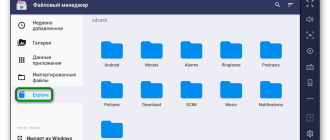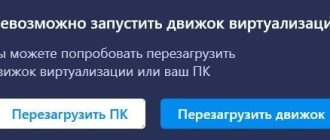При использовании эмулятора BlueStacks возникает потребность в импорте данных. Например, когда нужно загрузить видео в Инстаграм. Программа позволяет без труда загрузить файл с компьютера, и сегодня мы расскажем, как выполнить эту операцию.
Какие файлы можно импортировать в эмулятор
БлюСтакс практически полностью копирует функционал Android. Поэтому эмулятор не выставляет никаких ограничений на файл. Это может быть видео, фотография, аудиозапись, документ и другие файлы. Вы без труда загрузите всю необходимую информацию со своего смартфона или планшета, взаимодействую с компьютером на операционной системе Windows.
Требования к видеофайлу
К файлам видео БлюСтакс также не предъявляет никаких серьезных требований. Это может быть ролик, записанный на камеру телефона, или фильмы, скачанные из интернета. Другое дело, если вы хотите загрузить видео в Инстаграм с компьютера, используя BlueStacks. Здесь требования предъявляет уже сам Instagram:
- продолжительность не более минуты;
- разрешение не выше 640х640.
К счастью, даже социальная сеть успела убрать ограничения. Теперь ролики автоматически конвертируются, когда человек пытается загрузить видео. Поэтому совершенно не стоит переживать относительно форматов, разрешений и размеров. Все, что поддерживается Андроидом, прекрасно работает в БлюСтакс.
Пошаговая инструкция по загрузке видео
Загрузить видео в BlueStacks можно при помощи встроенного файлового менеджера, ES Проводник и любого другого подобного приложения. Для выполнения операции обратитесь к инструкции:
- Запустите эмулятор.
- Откройте раздел «Приложения».
- Перейдите к папке «Системные приложения».
- Выберите «Медиа-менеджер».
- Нажмите кнопку «Импортировать из Windows».
- Далее останется перенести файлы в BlueStacks 4, выбрав интересующий ролик, и нажать на кнопку «Открыть».
Перенесенные файлы в BlueStacks будут отображаться в разделе «Импортированные файлы» медиа-менеджера. Далее эмулятор позволит в любой момент открыть видеоролик или загрузить его в социальные сети через соответствующее приложения. Также при наличии веб-камеры вы можете самостоятельно создать ролик, чтобы в дальнейшем поделиться им с друзьями и подписчиками.
Нюансы процедуры
Перенести файл с ПК в БлюСтакс можно при любом раскладе. Однако существуют различия в зависимости от версии эмулятора. Описанная выше инструкция актуальна для BlueStacks 4. В то же время обладателям «тройки» для импорта не получится воспользоваться встроенным медиа-менеджером. Найдите приложение «Настройки», а затем выберите пункт «Импорт файлов Windows».